Kargonuzun sevkiyatini izlemeye yarayan Apple Watch gün içinde atılan adımları saymıyor musun? Panik yapmayın, bunlar kesinlikle ayarlanması gereken küçük parametrelerdir. Gerçekten, uygulama sayesinde Etkinliksenin Apple Watch gibi günlük fiziksel aktiviteniz hakkında size bilgi vermesi beklenir. atılan adım sayısı olarak da adlandırılan yakılan kalori sayısı, ya da senin kalp atışı gerçek zamanda. Bu nedenle tüm bu verilerin bağlı saatinizin yüzünde görüntülenmesi gerekiyor. Apple ihtiyacınız olduğu anda. Eğer senin Apple Watch adımları saymaz, bunun nedeni kesinlikle uygulamanın Etkinlik doğru çalışmıyor. Önce sizi iPhone'unuzun yanı sıra Apple Watch güncel. Bu nedenle, bu makalede bir sorun olması durumunda izlenecek adımları bulacaksınız.Apple Watch hangi sayı saymayı reddeder ve bu nedenle atılan adımların sayısını gösterir. İyi okumalar!
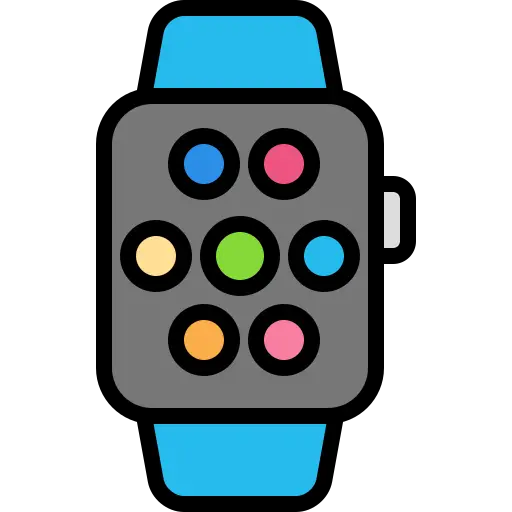
Bir sorunu çözmek için izlenecek adımlar Apple Watch adımları saymayan
bir Apple Watch Adımları saymayı reddetmek çok sorunlu olabilir, çünkü akıllı saatler genellikle onların performansını iyileştirmek için kullanılır. spor performansları. En iyi şekilde çalışması için cihazlarınızın düzenli olarak güncellenir. İşte bu sorunun üstesinden gelmek için izlenecek farklı yöntemler ve adımlar
Aktivite uygulamasını güncelleyin. Apple Watch
- Uygulamayı kapat Etkinlik iphone'unda
- Uygulamayı kapat Etkinlik sizinle ilgili Apple Watch
- üzerindeki düğmeye basın Dijital taç sizinle ilgili Apple Watch
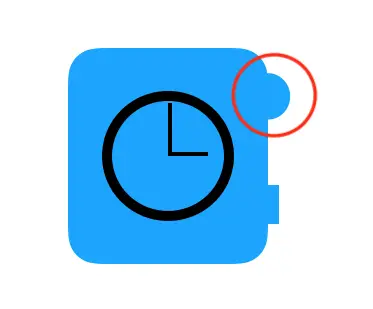
- basın Etkinlik
- Farklı halkalara gidin, ardından telefonunuzun kadranına dokunun ve basılı tutun. Apple Watch
- basın + ou -
- basın Yenile
Şimdi uygulamayı yeniden açmayı deneyin Etkinlik iPhone'unuzda ve sorunun çözülüp çözülmediğini kontrol edin.
Apple Watch'um adımları saymıyor: Aktivite uygulamasını kapatmaya zorlayın
Sorun devam ederse, çekinmeyin zorla kapatma uygulamanın Etkinlik tekrar doğru kullanabilmeniz için. Uygulamayı kapanmaya zorlamak için izlenecek adımlar şunlardır. Etkinlik senden beri Apple Watch:
- Uygulamayı aç Etkinlik sizinle ilgili Apple Watch
- Yan düğmeyi basılı tutun (telefonunuzun sağ alt tarafında bulunur). Apple Watch) düğmenizin kadranında kapatma imleci görünene kadar basılı tutun. Apple Watch
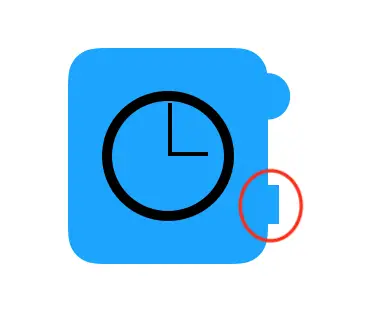
- Yan düğmeyi bırakın ve düğmeyi basılı tutun. Dijital taç bunalımlı
Uygulama Etkinlik şimdi kapatılmalıdır: çalışıp çalışmadığını ve Apple Watch atılan adım sayısını sayar
yeniden başlatınApple Watch
Önceki çözümlerden hiçbiri şu ana kadar işe yaramadıysa, yeniden başlatmak senin Apple Watch (yalnızca uygulamanın Etkinlik çalışmıyor) veya yeniden başlatmaya zorla senin Apple Watch Akıllı saatinizin dokunmatik ekranını kullanamıyorsanız. Bunu yapmak için izlenecek adımlar şunlardır:
yeniden başlat Apple Watch klasik bir şekilde
- Yan düğmeyi basılı tutun (telefonunuzun sağ alt tarafında bulunur). Apple Watch) basılı
- için sönme kaydırıcısını sağa sürükleyin.éteindre senin Apple Watch
- Logo görünene kadar yan düğmeye tekrar basın Apple senin kadranında Apple Watch
Yeniden başlatmaya zorla Apple Watch
- Yan düğmeyi ve üzerindeki düğmeyi basılı tutun. Dijital taç birkaç saniye basılı
- Logo göründüğünde düğmeleri bırakın Apple senin kadranında Apple Watch
Önerilen çözümler bir kez daha işe yaramazsa, deneyebilirsiniz. Sıfırla senin Apple Watch (belirli verileri veya ayarları kaybetme riskiyle) veyaelma deposu en yakın.

